
Sadržaj:
- Autor John Day [email protected].
- Public 2024-01-30 08:06.
- Zadnja izmjena 2025-01-23 14:37.
Od gabyberguFollow Više od autora:


Es necesario hallar el área bajo la curva de una función presión contra volumen para poder hallar el trabajo (W) que de esta, teniendo en cuenta los principios de la física. Para hacer el trabajo más fácil a la hora de encontrar esta área, es muy sencillo crear un program en Python que lea los valores de una tabla, los grafique como cualquier otro graficador y encuentre el área bajo esta curva. Como sabemos, la fórmula para encontrar esta Área se puede hacer mediante la suma del área de múltiples trapecios que se pueden formar desde y = 0 Hasta la la linea que se grafica. Eto se puede realizar en python y a esto nos dedicaremos en este espacio. S obzirom na to da koristite popis unaprijed navedenih podataka o količini volumena i litara, možete ih grafički prikazati i uključiti u okvir koji se odnosi na trapecije.
Korak 1: Pripremite Y Descarga Librerías

Antes que nada, obviamente, hay descargar el program. Evo se puede hacer en el siguiente link: https://www.python.org/. También hay que tener en cuenta que se debe descargar python 2.7.9. Ahora, es muy importante descargar las librerías en el computador para que funcione todo lo que vamos a hacer, dado que al descargar python, este únicamente trae las funciones básicas, por lo que necesitamos descargarlas primero. Específicamente para este program, necesitamos matplotlib, para elaborar gráficos, y numpy, realizar funciones matemáticas de alto nivel.
Para poder descargarlos, en un equipo con Operativni sistem iOS, hay que abrir el terminal, que se puede buscar en reflektor (Command + prostor) y escribir "bod instalirati pylab", unesite, y luego "bod instalirati matplotlib". Ako ste otrovni, u operativnom sistemu Windows operativni sistem, biće instaliran la carpeta python, a ako ste u programu "pip", nećete instalirati nikakve librerije. Ahora, se nalazi u blizini sistema, tecleando en buscador cmd. Una vez abierto el program, se teclea pip, donde aparecerán todas las funciones que tiene el program. Ako želite preuzeti sve slobodne poruke, opišite "pip install pylab", unesite, i pritisnite "pip install matplotlib".
Korak 2: Importer Librerías

Primero que todo, hay que tener en cuenta que para poder realizar todo el proyecto y el código, es necesario importer primero todas las librerías que vamos a utilizar a lo largo del programa.
En caso, debemos importar matplotlib.pyplot, numpy y matplotlib.pyplot con el fin de poder realizar las figuras, las gráficas y el cálculo del área.
Korak 3: Uvoznik Los Datos

Teniendo en cuenta que antes de encontrar el área necesitamos tener una gráfica, useremos unnos datos encontrados and the internet sobre una función presión/volume. Estos tienen que estar en formato.txt y los importamos al archivo con una de las funciones de la librería de numpy, loadtext, poniendo el nombre del archivo entre paréntesis y entre comillas.
Hay que recordar que siempre que se use esta función hay que poner antes "np." que hace referencia a la librería de la cual sacamos la función.
Korak 4: Graficar La Función


Como dicho anteriormente, antes de hallar el área bajo la curva, es necesario tener la función primero. Como podemos ver en la anterior foto del código, podemos ver que entre paréntesis están, primero, el intervalo de datos con dos puntos (:) intermedios y la columnna a la que nos estamos refiriendo, siendo 0 la primera. Sin embargo, como en este caso la queremos graficar todos los datos, lo que hacemos es poner solamente los dos puntos (:) y cada columnna le asignamos un valor.
Ahora, simplemente nos falta graficar. S obzirom da ste unijeli podatke, upotrijebite funkciju koja funkcionira kao matplotlib.pyplot jer je funkcionalna za realizaciju grafike, "zaplet". Na ovoj, entre Parentesis, ponemos los datos que queremos Grafičar como "x" y "y" teniendo en cuenta las varijable asignadas a cada koloni cuando IMPORTAMOS la información Anteriormente con una koma (,) intermedia. Seguido de una coma, ponemos el color y la forma que queremos que lo grafique. Algunos de estos colores se encuentran más abajo.
Cabe resaltar que al igual que en la función "loadtext" hay que hacer referencia a la librería de la cual sacamos la función, en este caso "plt."
Korak 5: Pozovite El Área

Con todos los pasos anteriores listos, es possible comenzar a encontrar el área bajo al curva. Como dicho en la Introducción, esta área se puede encontrar mediaan la medida de múltiples trapecios dibujados justo abajo de la linea de la función. Aunque la medida no es completamente exacta es muy aproximada. El cálculo realizado en python se centralizira i realizuje trapecios, cada uno de el intervalo entre cada dato en x, teniendo en cuenta los y que le koresponden cada uno de estos x. Hay que tener en cuenta que la fórmula del área de un trapecio es c * ((a + b) / 2) donde a j b sin los lados paralelos y c el Lado que forma 90 grados con Y con b.
Ahora, como tenemos que sumar trapecios has a que todos los datos se acaben (en este caso 252), usamos la función for i in range (0, # datos, 1):. Recuerden siempre poner los dos puntos al final. Primero, como necesitamos usar diferentes datos de la lista, creamos una variable desde afuera, nosotros utilizamos qyw, que comienzan siendo el data 1 y el dato 2 y que cada vez que se repita el for, incremente en uno para pod hacer los otros trapecios y que no siempre haga el mismo. Ahora, con los datos que necesitamos, creamos los datos que necesitamos para las fórmulas, hay que recorder que la columnna 0 ima referencu a "x" y stupcu 1 a "y". Por otra parte, también tenemos que tener en cuenta que los datos están en litara y, como necesitamos un površine EN Jules, dividimos los datos que Hagan referencia al volumen od mil.
Ahora, para sumarlos tenemos que aplicar la fórmula del área a los datos que tenemos y cada vez que se repita el loop sumarlo a las otras áreas, kao i svi konačni tendremos una suma de todos. Hay que recordar que la variable que se use para sumar las áreas debe estar creada desde afuera porque la tenemos que tener definida desde antes. A esta le ponemos un valor de 0 inicialmente, dado que al principio no se ha sumado ningún área. Konačno, afuera del loop, imprimimos con la función "print" el área y le ponemos las unidades, que son Jules.
Korak 6: Sombrear El Área Bajo La Curva Y Završna del programa

Como paso final, el program debe sombrear la figura. Sin la Necesidad de tener que smartphone y Grafičar cada trapecio, existe una función de la librería de matplotlib.pyplot para poder rellenar con un boja la el área entre los datos que uno ingrese. Para esto, ingresamos los datos de "x" y "y" para que los sombree y listo.
Al finalizar, es muy importante poner show, también de la librería pyplot, para que todos los datos que necesiten ser graficados lo hagan. Como en cualquier otra función de esta librería, hay que poner plt. antes de la función y poner paréntesis al finalizar.
Korak 7: Datos Extra


Ako quieren que la gráfica quede con cuadricula koristi funkciju "grid", de pyplot y entre paréntesis true para que la gráfica la tenga.
Los colores se pueden ingresar en cadenas hexadecimales ('#008000'); tuplas con convención RGB (0, 1, 0); intenzitet de escala de grises (‘0,8’); nombres ("zeleno"); y por sus respectivas letras 'b' para azul, 'g' para verde, 'r' para rojo, 'c' para cián, 'm' para magenta, 'y' para amarillo, 'k' para crnac y 'w' para blanco.
El titulo de la pestaña de la gráfica se designa con la función title de la librería pyplot ingresando el nombre entre paréntesis y entre comillas
El nombre de los ejes se puede designar con la función "xlabel" y "ylabel" de la librería pyplot igual que el titulo.
Los tipos de linea más comunes se ubican justo después del color con los odnosi: ' -' para una línea sólida, ' -' para una línea a rayas, ' -. 'Para una línea con puntos y rayas y': 'para una línea punteada.
Preporučuje se:
Como Crear Un Programs En Python Que Encuentre El Area Bajo La Curva De Un Diagrama PV: 5 koraka

Como Crear Un Programs En Python Que Encuentre El Area Bajo La Curva De Un Diagrama PV: Ovaj tutorijal se nalazi ñ ara i proračunata el površina koja je zakrivljena sa datotekama koje su važne za arhiviranje. Para ello se izračunava el area upotreba muchos trapecios sumados y se colorear á el area bajo esta
Área De Un Trapecio: 6 koraka
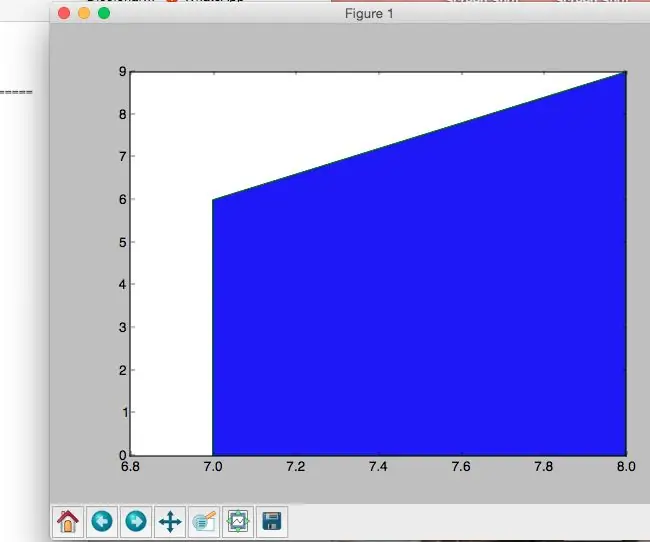
Área De Un Trapecio: Kreirajte skriptu za dozvoljeni kalkulator el. Parc de dos puntos (x1, y1) (x2, y2), formira el trapecio con las parejas ordenadas (x1,0) y (x2,0). El trapecio queda dibujado y sombreado
Como Hallar El Recorrido De Un Objeto Y El Área Bajo La Curva En Python: 7 koraka

Como Hallar El Recorrido De Un Objeto Y El Área Bajo La Curva En Python: Este programi gr á fica la curva que existe entre la relaci ó n velocidad contra tiempo en el movimiento de un object. Adem á s este program Calcula el recorrido que hizo este Objeto al encontrar el á rea debajo de la curva que
Cálculo Del Área Bajo La Curva De Una Funkcija Con Python: 8 koraka

Cálculo Del Área Bajo La Curva De Una Funkcija Con Python: Antes que nada, para desarrollar este program debes instalar la plataforma Python desde su p á gina oficial :. Lo m á s preporučujemo da instalirate verziju & 2.7.12 de 64 bita
Desplazamiento De Un Objeto Mediante El Calculo De Área En Python: 8 koraka (sa slikama)

Desplazamiento De Un Objeto Mediante El Calculo De Área En Python: Para kalkulatorno el desplazamiento de un objeto, teniendo en cuenta los principios de la f í sica, moguće je postaviti en á rea de su movimiento en una gr á fica de vempo . Sin embargo, kalkulacija imovine
